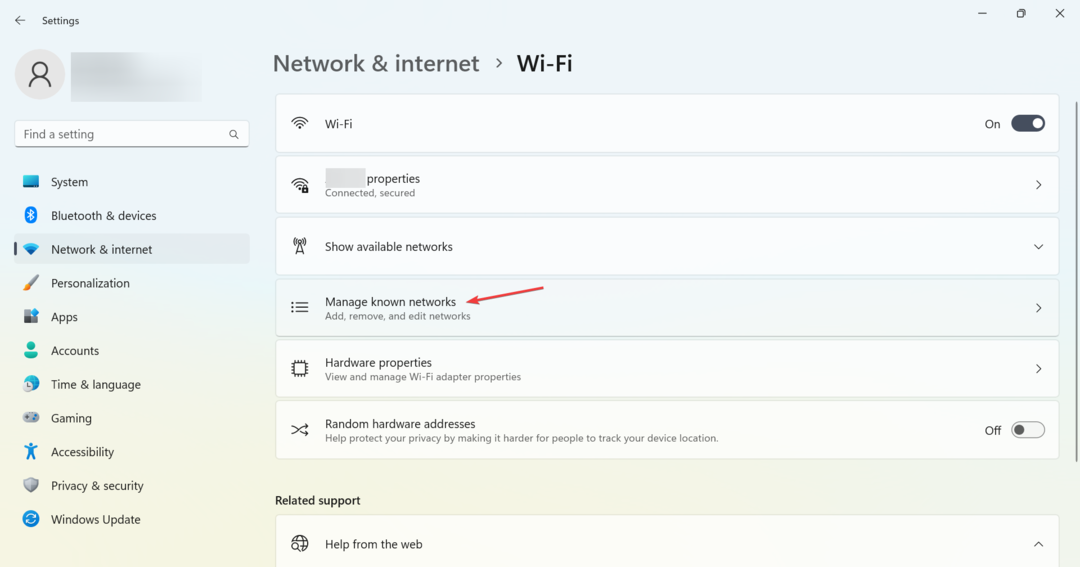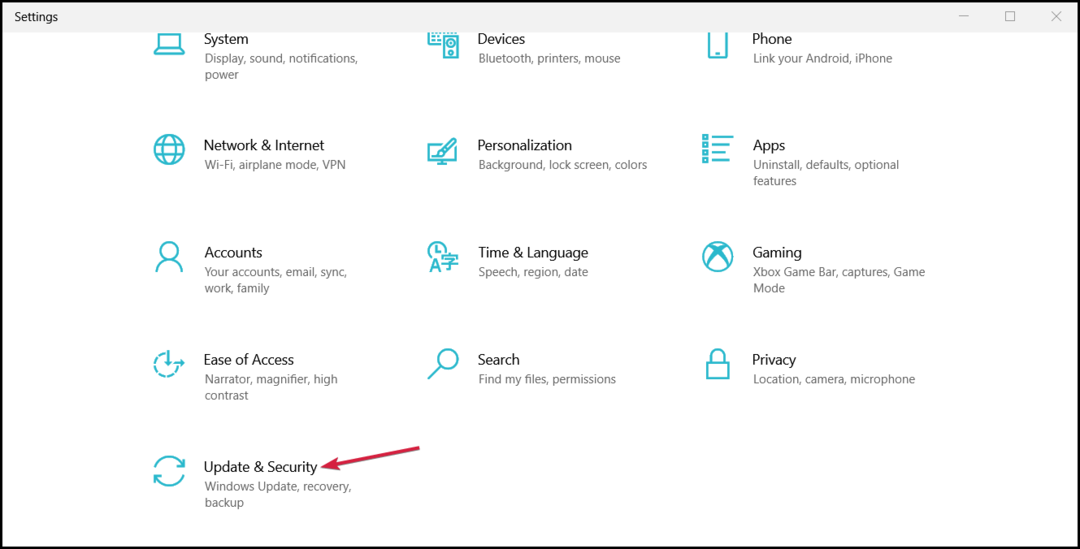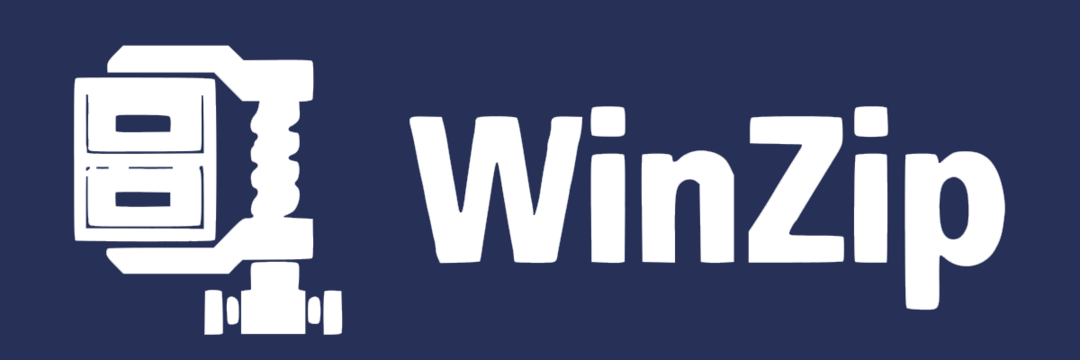- Windows 10 je najnovejši aktivno podprt Microsoftov operacijski sistem.
- Z ustreznimi koraki lahko uporabniki brezplačno nadgradijo na Windows 10 s katerega koli starejšega OS.
- Nekateri uporabniki so poročali, da je za nadgradnjo mogoče uporabiti njihove tipke Windows 7 ali 8.
- Če koraki ne delujejo, lahko še vedno kupite Windows 10 po znižani ceni prek naših povezav za prenos.

Ta programska oprema bo popravila pogoste napake računalnika, vas zaščitila pred izgubo datotek, zlonamerno programsko opremo, okvaro strojne opreme in optimizirala vaš računalnik za največjo zmogljivost. Zdaj odpravite težave z računalnikom in odstranite viruse v treh preprostih korakih:
- Prenesite orodje za popravilo računalnika Restoro ki je priložen patentiranim tehnologijam (patent na voljo tukaj).
- Kliknite Zaženite optično branje najti težave s sistemom Windows, ki bi lahko povzročale težave z računalnikom.
- Kliknite Popravi vse za odpravljanje težav, ki vplivajo na varnost in delovanje vašega računalnika
- Restoro je prenesel 0 bralci ta mesec.
Microsoft je sporočil, da ponuja brezplačno ponudbo za nadgradnjo sistema Windows 10 končala 31. decembra.
Kot hiter opomnik je velikan Redmonda na začetku predstavil to vrzel, da je uporabnikom podporne tehnologije omogočil brezplačno namestitev najnovejše različice sistema Windows 10.
Kasneje je bilo dokazano, da vsi uporabniki sistema Windows bi lahko izkoristili to vrzel nadgraditi na Windows 10 brez stroškov.
Nekateri so seveda rekli, da se je Microsoft tega dejstva zavedal že od samega začetka in ga uporabil kot spodbudo za prepričanje več uporabnikov, da namestijo najnovejšo različico sistema Windows 10.
Kaj pa se zgodi leta 2021? Je ponudbe brezplačne nadgradnje res konec?
Ali lahko leta 2021 še vedno brezplačno nadgradim na Windows 10?
Kratek odgovor je Da. Uporabniki sistema Windows lahko še vedno nadgradijo na sistem Windows 10 brez izstrelijo 119 dolarjev. Stran za nadgradnjo podpornih tehnologij še vedno obstaja in je popolnoma funkcionalna.
Vendar pa je pri tem nekaj primeša: Microsoft je sprva dejal, da bo ponudba potekla 16. januarja 2018.
Če uporabljate podporne tehnologije, lahko brezplačno nadgradite na Windows 10, saj si Microsoft še naprej prizadeva izboljšati izkušnjo sistema Windows 10 za ljudi, ki uporabljajo te tehnologije. Izkoristite to ponudbo, preden poteče 16. januarja 2018.
Toda nekako nihče ne verjame, da je to res. Ponudba brezplačne nadgradnje je najprej potekla 29. julija 2016, nato konec decembra 2017, nato pa 16. januarja 2018.
Toda nekako se je to zgodilo le v teoriji. V praksi, nadgradnja je bila vedno brezplačna ali brezplačna.
No, leto 2021 je vrzel pri podpornih tehnologijah je še vedno izvedljiva, zato izkoristite ponudbo, dokler še traja.
Stavite svoje stave
Prepričani smo, da bo Microsoft to ponudbo brezplačne nadgradnje podpiral še naslednja leta. Družba je jasno pokazala, da želi čim več uporabnikov skok na čoln Windows 10.
Vendar pa za plačilo 119 USD za namestitev najnovejšega operacijskega sistema Windows 10 ni najboljša strategija.
Če omogočimo, da obstaja ta vrzel v brezplačni nadgradnji, se poveča možnost, da se bo več uporabnikov strinjalo z nadgradnjo - in Microsoft se tega zaveda.
Poskusite aktivirati sistem Windows 10 s tipko Windows 8.1 ali Windows 7
Nekateri uporabniki trdijo, da lahko še vedno nadgradite na Windows 10, če imate v računalniku nameščen sistem Windows 7 ali Windows 8.1. Upoštevajte, da boste morali v računalniku zagnati originalno kopijo, da bo ta postopek deloval.
Zaženite sistemsko skeniranje, da odkrijete morebitne napake

Prenesite Restoro
Orodje za popravilo računalnika

Kliknite Zaženite optično branje najti težave s sistemom Windows.

Kliknite Popravi vse odpraviti težave s patentiranimi tehnologijami.
Zaženite optično branje računalnika z orodjem za popravilo Restoro in poiščite napake, ki povzročajo varnostne težave in upočasnitve. Po končanem pregledovanju bo popravilo poškodovane datoteke nadomestilo s svežimi datotekami in komponentami sistema Windows.
Poleg originalne kopije sistema Windows je dobro imeti na voljo tudi ključ izdelka, saj ga boste morda potrebovali za aktivacijo sistema Windows 10.
Če nimate na voljo originalnega DVD-ja s sistemom Windows s ključem izdelka, ga lahko dobite iz računalnika z uporabo programske opreme ProduKey podjetja NirSoft.
Ko dobite ključ, ga zapišite in shranite na varnem, ker ga boste morda potrebovali pozneje. Po tem je vaš naslednji korak varnostno kopiranje datotek, če gre kaj narobe.
Če je mogoče, ustvarite sliko trdega diska in z njo obnovite sistem, če gre kaj na jug. Če želite, da stvari tečejo gladko, smo vam priskrbeli a seznam varnostne kopije da bo delo enostavno opravljeno.
Ko ustvarite varnostno kopijo in pridobite ključ izdelka, lahko nadaljujete z nadgradnjo na Windows 10. To je dokaj preprosto in to lahko storite tako, da sledite tem korakom:
- Prenesite in zaženite Orodje za ustvarjanje medijev. To programsko opremo lahko dobite pri Microsoftovo spletno mesto.
- Sprejmite pogoje storitve in izberite Nadgradite ta računalnik zdaj.

- Pozvani boste, da prenesete pomembne posodobitve. Običajno je priporočljivo, da jih prenesete, če pa se vam mudi, lahko izberete Ne zdaj
- Windows bo zdaj konfiguriral vaš računalnik in prejel potrebne posodobitve.
- Sledite navodilom na zaslonu, dokler ne pridete do Zaslon pripravljen za namestitev. Kliknite Spremenite, kaj obdržati
- Zdaj lahko izbirate med tremi možnostmi. Predlagamo uporabo Hranite osebne datoteke in aplikacije možnost, lahko pa izberete tudi Nič, če želite popolnoma odstraniti prejšnjo namestitev sistema Windows.
- Zdaj sledite navodilom na zaslonu, da dokončate postopek nadgradnje.
Po tem bi morali imeti nameščen in zagnan Windows 10. Če želite zagotoviti, da je vse v redu, preverite, ali je nameščena namestitev sistema Windows. V nasprotnem primeru ga aktivirajte s serijsko številko sistema Windows 8.1 ali 7.
Če imate težave z dostopom do orodja za ustvarjanje medijev, poglej tukaj in težavo rešite z nekaj preprostimi koraki.
Lahko pa ustvarite namestitveni medij in ga namesto tega uporabite. Če želite to narediti, sledite tem korakom:
- Zaženite Ustvarjanje Windows MediaOrodje
- Izberite Ustvarite namestitveni medij (USB-pogon, DVD ali datoteka ISO) za drug računalnik in kliknite Naslednji.

- Poskrbi da Uporabite priporočene možnosti za ta računalnik izbrana možnost.
- Če želite ročno nastaviti jezik, izdajo in arhitekturo, ga lahko počistite. Kliknite Naslednji nadaljevati.
- Prepričajte se, da je pogon USB povezan z računalnikom. Na seznamu izberite pogon in kliknite Naslednji.
- Postopek se bo zdaj začel.
Ko je postopek končan, se lahko zaženete s bliskovnega pogona USB in poskusite znova namestiti Windows. Med namestitvijo uporabite ključ Windows 7 ali 8.1.
Če po namestitvi ključa izdelka ne morete spremeniti, obvezno preverite ta vodnik najti nekaj preprostih rešitev za vaš problem.
Mnogi uporabniki trdijo, da ta metoda deluje, zato preden poskusite nadgraditi na Windows 10, preverite, ali imate nameščeno originalno kopijo sistema Windows 7 ali 8.1 in ključ izdelka za Windows 7 ali 8.1.

Windows 10 Home
Najboljši Microsoftov OS je tisto, kar potrebuje vsak lastnik osebnega računalnika, zato sistem nadgradite še danes!
Torej, kakšen je vaš pogled na to zadevo? Mislite, da bo Microsoft kdaj odpravil to vrzel pri brezplačni nadgradnji? Sporočite nam v komentarjih spodaj.
Končna podpora za Windows 7
Microsoft končana glavna podpora za Windows 7 14. januarja 2020. Skratka, na svetu imate vse razloge za prehod na Windows 10. Vendar postopki nadgradnje operacijskega sistema niso nikoli enostavni.
Temo nadgradnje smo obsežno obdelali, da smo vam pomagali pri čim lažjem prehodu z operacijskega sistema Windows 7 na sistem Windows 10.
 Še vedno imate težave?Popravite jih s tem orodjem:
Še vedno imate težave?Popravite jih s tem orodjem:
- Prenesite to orodje za popravilo računalnika ocenjeno z odlično na TrustPilot.com (prenos se začne na tej strani).
- Kliknite Zaženite optično branje najti težave s sistemom Windows, ki bi lahko povzročale težave z računalnikom.
- Kliknite Popravi vse odpraviti težave s patentiranimi tehnologijami (Ekskluzivni popust za naše bralce).
Restoro je prenesel 0 bralci ta mesec.